Hướng dẫn cách cắt ghép ảnh trên iPhone dễ thực hiện nhất
Bạn đang muốn tìm hiểu về cách cắt ghép ảnh trên iPhone một cách dễ dàng và hiệu quả? Trên iPhone, bạn có thể tạo ra những bức ảnh độc đáo và nghệ thuật bằng cách cắt và ghép các hình ảnh lại với nhau. Với sự trợ giúp của các ứng dụng và tính năng tích hợp sẵn trên điện thoại, quy trình này trở nên đơn giản hơn bao giờ hết. Bất kể bạn là người mới bắt đầu hay đã có kinh nghiệm, trong hướng dẫn này, chúng ta sẽ khám phá những cách cắt ghép ảnh trên iPhone dễ thực hiện nhất. Hãy cùng Điện thoại Giá Kho tìm hiểu và khám phá cách tạo ra những tác phẩm nghệ thuật độc đáo từ bức ảnh của bạn trên iPhone ngay bây giờ.
Những hữu ích cắt ghép ảnh trên iPhone
Tạo ra hình ảnh tùy chỉnh: Cắt ghép ảnh cho phép bạn tạo ra hình ảnh độc đáo và tùy chỉnh theo ý muốn. Bằng cách cắt, bạn có thể tạo ra các ảnh profile, ảnh đại diện hoặc hình nền cho iPhone một cách sáng tạo và riêng biệt.
Bạn đang xem: Hướng dẫn cách cắt ghép ảnh trên iPhone dễ thực hiện nhất
- Sửa ảnh theo ý muốn: Cắt ghép ảnh cũng cho phép bạn chỉnh sửa và cải thiện ảnh theo ý muốn. Bạn có thể tách một phần của ảnh để làm nổi bật chủ thể, loại bỏ các yếu tố không mong muốn hoặc tạo hiệu ứng độc đáo.
- Tạo hình ảnh hài hước: Bạn có thể sáng tạo và tạo ra hình ảnh hài hước bằng cách cắt ghép và kết hợp các phần của các hình ảnh khác nhau. Điều này mang lại niềm vui và sự sáng tạo khi chia sẻ ảnh với bạn bè và gia đình.
- Tạo collage ảnh: Cắt ghép ảnh cũng là một cách tuyệt vời để tạo ra collage ảnh, tức là kết hợp nhiều ảnh thành một bức tranh duy nhất. Bạn có thể tạo collage với các kỷ niệm, sự kiện đặc biệt hoặc làm quà tặng cho người thân yêu.
- Tạo bài viết và truyền thông xã hội: Việc cắt ghép ảnh trên iPhone cũng hữu ích khi tạo bài viết trên mạng xã hội. Bạn có thể tạo hình ảnh đa chiều và nổi bật để thu hút sự chú ý và tương tác từ người xem.
- Lưu trữ và chia sẻ ảnh dễ dàng: Khi cắt ghép ảnh trên iPhone, bạn có thể lưu trữ và chia sẻ ảnh một cách dễ dàng thông qua các ứng dụng và dịch vụ trực tuyến. Bạn có thể gửi qua email, chia sẻ trên mạng xã hội hoặc lưu trữ trên iCloud để truy cập từ bất kỳ thiết bị nào.
Các cách cắt ghép ảnh trên iphone
Hướng dẫn cách cắt ảnh tự động trên iphone
Để tự động cắt ảnh trên iPhone, bạn có thể làm theo các bước sau:
- Bước 1:Mở ứng dụng “Photos” trên iPhone của bạn và chọn hình ảnh mà bạn muốn cắt.
- Bước 2:Nhấp vào biểu tượng “Edit” (Chỉnh sửa) ở góc phải trên cùng của màn hình.
- Bước 3:Chọn biểu tượng cắt hoặc xoay, thường được đại diện bằng một biểu tượng hình vuông hoặc một biểu tượng vòng tròn.
- Bước 4:Nhấp vào biểu tượng cắt có hình ba hình chữ nhật được kết hợp lại.
- Bước 5:Chọn tỷ lệ khung hình mà bạn muốn áp dụng cho ảnh. iPhone cung cấp một số tùy chọn tỷ lệ khung hình, bạn có thể chọn tỷ lệ phù hợp với yêu cầu của bạn.
- Bước 6:Chọn “Cắt ngang” hoặc “Cắt dọc” tùy thuộc vào hướng cắt mà bạn muốn áp dụng cho ảnh.
- Bước 7:Nhấp vào “Done” (Hoàn tất) để hoàn thành quá trình cắt ảnh.
Sau khi hoàn tất, ảnh của bạn sẽ được cắt tự động theo tỷ lệ khung hình mà bạn đã chọn. Quá trình này giúp bạn tạo ra ảnh có kích thước và tỷ lệ phù hợp với nhu cầu của bạn một cách nhanh chóng và dễ dàng trên iPhone.
Hướng dẫn cách cắt ảnh thủ công trên iphone
Để cắt ảnh thủ công trên iPhone, làm theo các bước sau:
- Bước 1: Mở ứng dụng “Photos” trên iPhone và chọn hình ảnh bạn muốn chỉnh sửa, cắt bớt.
- Bước 2: Nhấn vào biểu tượng “Edit” (Chỉnh sửa) ở góc trên bên phải của màn hình iPhone.
- Bước 3: Chọn biểu tượng cắt / xoay ở cuối màn hình.
- Bước 4: Nhấp vào biểu tượng cắt ở phía trên cùng, một biểu tượng gồm ba hình chữ nhật được kết hợp.
- Bước 5: Sử dụng tay của bạn để điều chỉnh và kéo các cạnh và góc để tạo khung cho vùng cắt theo ý muốn của bạn.
Thường thì khi bạn cắt ảnh trên iPhone hoặc iPad, ảnh đã cắt sẽ thay thế luôn ảnh gốc và dẫn đến mất mát. Tuy nhiên, nếu bạn cần khôi phục lại ảnh gốc với kích thước đầy đủ, bạn có thể áp dụng cách cắt đơn giản như trên để dễ dàng khôi phục lại hình ảnh ban đầu trước khi cắt.
Xem thêm : 1 giạ lúa bao nhiêu kg, đổi giạ, dạ sang kg, cân – Hướng dẫn chuyển đổi
MUA NGAY IPHONE CHÍNH HÃNG TẠI ĐIỆN THOẠI GIÁ KHO
Cách ghép ảnh trên iPhone mà không cần sử dụng phần mềm
- Bước 1: Trên thiết bị iPhone của bạn, điều hướng đến thanh Tìm kiếm và nhập “Phím tắt”, sau đó chọn “Phím tắt” từ kết quả tìm kiếm.
Bước 2: Trong mục Bộ sưu tập, cuộn xuống và tìm mục “Nhiếp ảnh”, sau đó chọn “Xem tất cả”.
- Bước 3: Chọn “Lưới ảnh” và nhấn vào “Thêm phím tắt”.
Lưu ý: Bạn có thể đặt tên tùy chọn “Lưới ảnh” thành tên phím tắt khác bằng cách chỉnh sửa tại mục “Khi tôi chạy”.
- Bước 4: Trong danh sách “Phím tắt của tôi”, chọn “Lưới ảnh” và nhấn OK khi xuất hiện thông báo.
- Bước 5: Chọn các ảnh mà bạn muốn ghép và nhấn “Thêm”, sau đó chờ cho kết quả hiển thị.
- Bước 6: Nhấn vào biểu tượng Tùy chọn ở góc phải trên màn hình, sau đó chọn “Lưu hình ảnh”. Bây giờ bạn đã hoàn thành quá trình ghép ảnh trên iPhone mà không cần sử dụng ứng dụng bên ngoài.
Lưu ý: Khi bạn nhấn “Xong”, ảnh ghép sẽ bị mất và bạn sẽ phải thực hiện lại quá trình ghép ảnh từ đầu.
Xem thêm:
- Tiết lộ cách chặn số lạ trên iPhone tránh bị làm phiền cực hiệu quả
- Cách mở khóa iPhone bằng cuộc gọi khẩn cấp đơn giản nhất
Một số phần mềm cắt ghép ảnh trên iphone dễ dàng thực hiện
Dưới đây là một số phần mềm cắt, ghép ảnh đơn giản trên iPhone:
Phần mềm cắt, ghép ảnh PicsArt:
Xem thêm : Công suất tiêu thụ là gì? Công thức tính công suất tiêu thụ điện chính xác
PicsArt là một ứng dụng ghép ảnh trên iPhone được rất nhiều người sử dụng để chỉnh sửa ảnh. Ứng dụng này có giao diện hấp dẫn, cung cấp nhiều hiệu ứng và dễ sử dụng. Một số tính năng nổi bật của PicsArt bao gồm:
- Tạo hiệu ứng đặc biệt cho ảnh như biến đổi thành người cá, tạo hiệu ứng đi bộ trên mặt nước.
- Cung cấp các bài hướng dẫn chỉnh sửa ảnh hàng tuần để hỗ trợ người dùng.
- Đa dạng bộ lọc và clipart hấp dẫn.
- Dễ dàng chia sẻ ảnh trực tiếp lên cộng đồng PicsArt và trên Facebook.
Phần mềm cắt, ghép ảnh Photo Studio:
Photo Studio là một ứng dụng ghép ảnh trên iPhone, có sẵn miễn phí trên App Store và hỗ trợ tiếng Việt cho người dùng. Đặc điểm nổi bật của ứng dụng này bao gồm:
- Sắp xếp và tổ chức dễ dàng các bức ảnh vào nhiều khung khác nhau.
- Thêm văn bản và chú thích vào ảnh.
- Cung cấp nhiều hiệu ứng màu sắc cho nền ảnh.
- Xử lý ảnh nhanh chóng.
Phần mềm cắt, ghép ảnh Pixlr:
Pixlr là một phần mềm ghép ảnh phổ biến trên iPhone. Điểm mạnh của ứng dụng này là tích hợp nhiều tính năng hấp dẫn, phù hợp với người dùng đa dạng và cung cấp trải nghiệm chỉnh sửa và nâng cấp hình ảnh chuyên nghiệp. Tuy nhiên, điều này không có hỗ trợ tiếng Việt cho người dùng. Các tính năng nổi bật của Pixlr bao gồm:
- Tạo ảnh nghệ thuật với sự lựa chọn đa dạng về màu sắc, bố cục và hình nền.
- Cân bằng ánh sáng trong ảnh chỉ bằng một lần chạm.
- Kết hợp nhiều lớp để tạo ra bức ảnh độc đáo.
- Chỉnh sửa ảnh với phong cách vẽ bằng bút chì độc đáo.
- Dễ dàng chia sẻ ảnh trên mạng xã hội như Facebook, Twitter, v.v.
Phần mềm cắt, ghép ảnh Mixoo:
Mixoo là một ứng dụng ghép ảnh trên iPhone, cho phép bạn tạo ra các bức ảnh độc đáo với nhiều mẫu hình, hiệu ứng đẹp mắt và độc đáo. Ứng dụng này được cập nhật thường xuyên với những mẫu hình mới và hiệu ứng độc đáo. Mặc dù không hỗ trợ tiếng Việt, giao diện của Mixoo rất đơn giản và dễ sử dụng. Ngoài bố cục ảnh lưới thông thường, Mixoo còn cung cấp nhiều bố cục sáng tạo khác, giúp bạn dễ dàng và tạo ra những bức ảnh đẹp mắt.
Phần mềm cắt, ghép ảnh InCollage:
InCollage là một ứng dụng ghép ảnh trên iPhone, cung cấp một kho tàng về bố cục, bộ lọc, hiệu ứng và văn bản. Ứng dụng này cho phép bạn dễ dàng ghép ảnh trên iPhone và tạo ra một bức ảnh phong cách riêng trong vài giây. Với InCollage, bạn có thể thực hiện nhanh chóng việc ghép ảnh và tạo ra những bức ảnh độc đáo với nhiều tùy chọn bố cục và hiệu ứng.
Tổng kết
Hy vọng rằng thông qua hướng dẫn trên, bạn đã có cái nhìn tổng quan về cách cắt ghép ảnh trên iPhone một cách dễ dàng nhất. Sử dụng điện thoại di động không chỉ giúp chúng ta ghi lại những khoảnh khắc đáng nhớ, mà còn mở ra cơ hội để sáng tạo và biến những bức ảnh đơn giản thành những tác phẩm nghệ thuật độc đáo. Chúc bạn thành công trong việc cắt ghép ảnh trên iPhone và tạo ra những tác phẩm độc đáo mà bạn thích nhất. Tham khảo thêm nhiều thủ thuật hay khác tại Tin công nghệ nhé!!!
Nguồn: https://duhochanquocchd.edu.vn
Danh mục: Khám Phá

/fptshop.com.vn/uploads/images/tin-tuc/172854/Originals/etc-la-gi-5.jpg)








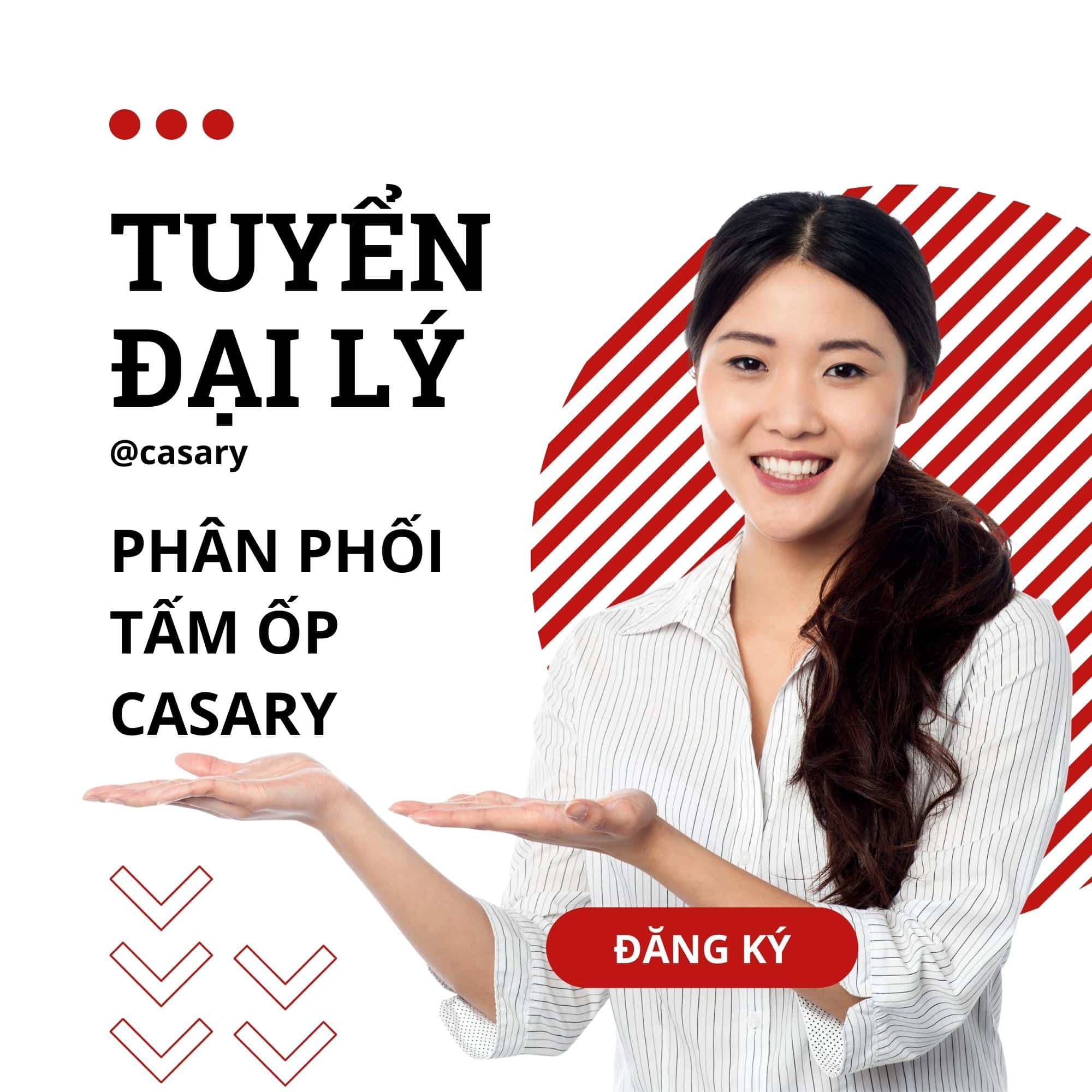
/fptshop.com.vn/uploads/images/tin-tuc/146643/Originals/tat-ung-dung-chay-ngam-win-11-12.jpg)
/fptshop.com.vn/uploads/images/tin-tuc/156201/Originals/ma-buu-chinh-tinh-an-giang.jpg)



/fptshop.com.vn/uploads/images/tin-tuc/175208/Originals/danh-tu-la-gi%20(5).jpg)